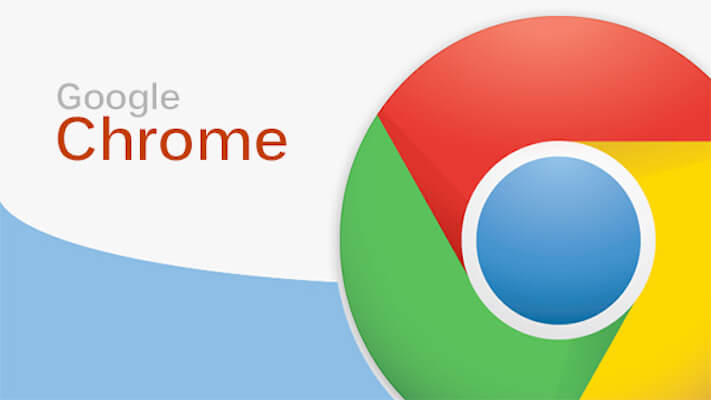
Google Chromeで「ページ応答なし」のポップアップが表示され、「次のページは応答していません。応答があるまで待つか、強制終了してください。」となる時がたまにあります。
この記事では、原因と対処方法について紹介しています。
「ページ応答なし」の原因
「ページ応答なし」のエラーメッセージが出る原因は複数あると思われますが、主な理由は「重い」ことです。
Chromeの動作が重い場合はマウスポイントがグルグル回るChromeアイコンに切り替わり、その後「ページ応答なし」と出ることがあります。
良くなりやすい原因として多いのはタブの開きすぎだと思います。
Chromeはタブの管理にメモリを多く消費するので開きすぎると当然、動作が重くなります。
タブをそんなに開いていない場合はブラウザゲームやyoutubeなどの重いサイトを表示させようとしていることが原因だったり。
Macならニコニコ動画など、Flash Playerを使っている様なサイトを開くときになりやすかったり、AndroidスマホやWindowsもPCの動作が重い事が原因で「ページ応答なし」が出やすく、Chrome以外にも起動しているプログラムがあることが原因として挙げられます。
要はPCスペックに対して無茶な使い方をしているとなりやすい現象です。
「ページ応答なし」が出たときの対処方法
「ページ応答なし」が出たときの対処方法としては、メッセージ通り強制終了でも構いません。
Chromeには現在開いているタブを保存して再起動時に表示させる機能もあるので困ることは少ないかと思います。
「設定」→「起動時」→「前回開いていたページを開く」で起動時の設定を変える事が可能です。
どうしても全てのタブを終了させたくなければ、問題が出ているタブだけを閉じれば殆ど解決します。
また、「待機」をクリックすると時間経過でページが表示されることもあります。ただし、少々時間がかかる事が多いのでタブを閉じた方がおすすめです。
「ページ応答なし」にならないようにするには
・開くタブを少なくする
・不要な拡張機能を停止・削除する
・Chrome以外のプログラムを終了する
・キャッシュを削除する
・Chromeのバージョンを最新にする
といったことが挙げられます。
また、Chromeの設定を弄って動作を軽くすることも可能なので以下の記事を参考にしてみてください。
特に有効的な手段は「キャッシュの削除」「開くタブを少なくする」「Chrome以外のプログラムを終了する」の3つになります。
スポンサーリンク
「開くタブを少なくする」「Chrome以外のプログラムを終了する」
「開くタブを少なくする」と「Chrome以外のプログラムを終了する」は同じ様な形になります。
どちらも使用しているPCのスペックによって動作が重くなる具合が変わります。
ひとまず普段通り使用して「ページ応答なし」が出たときの状態を確認するようにしましょう。
その状態が使用しているPCでの限界だと考えてタブを減らしたり、Chrome以外のプログラムを何個同時に起動させてもOKか決めましょう。
キャッシュの削除
「設定」
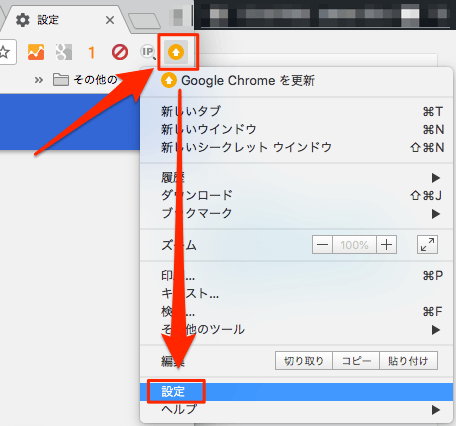
「詳細設定」
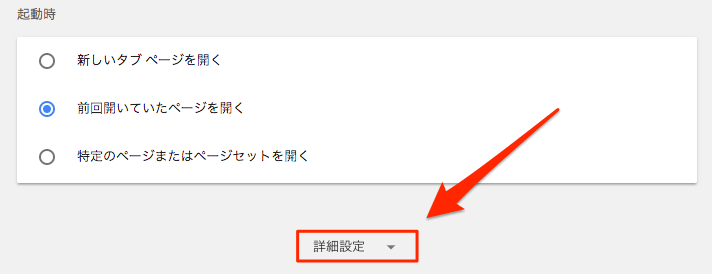
「プライバシーとセキュリティ」→「観覧履歴データを消去する」
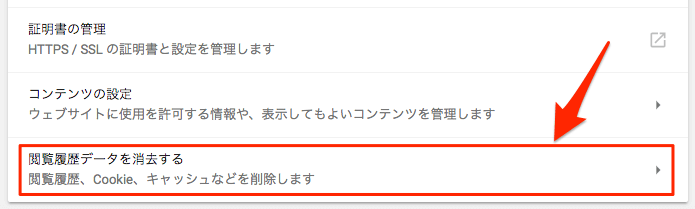
「データを消去」
※詳細設定で細かくどのデータを消すかが選択できます。消えては困るデータがある人は気をつけましょう。
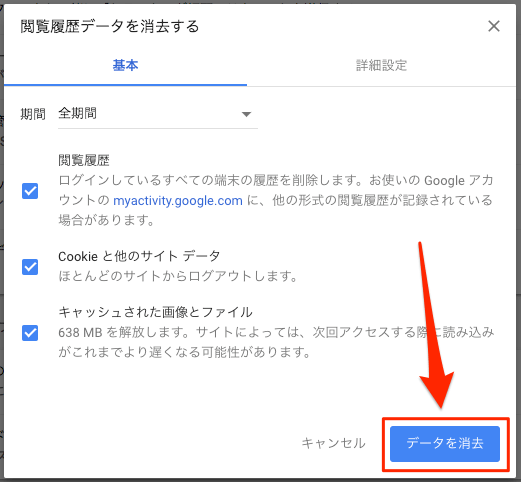
この作業は、デフォルト設定ではずっと削除されないため、ゴミが溜まってChromeが重くなるので掃除をして軽くするのが目的です。

コメント